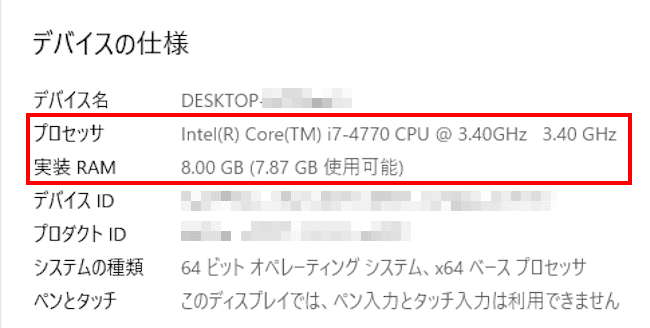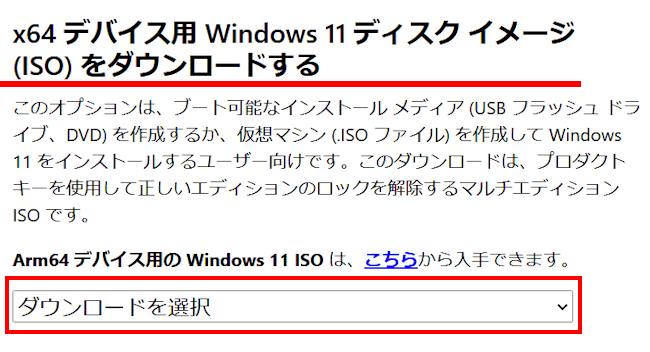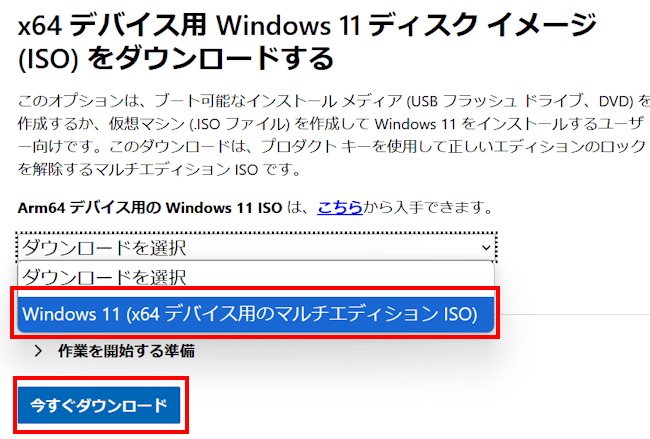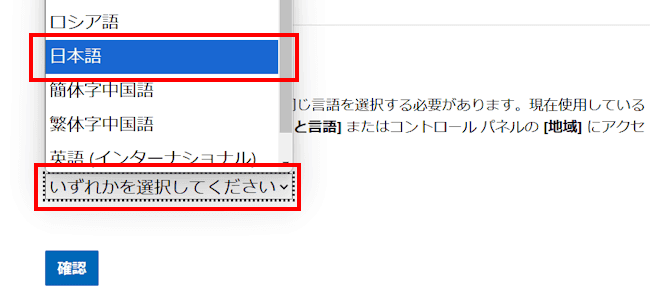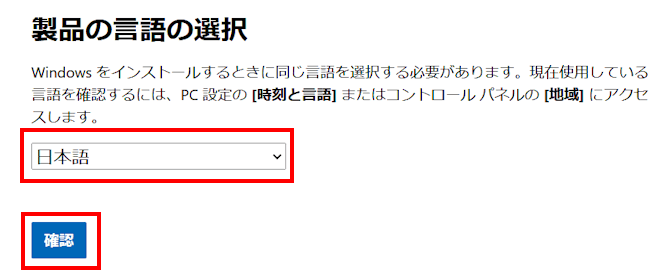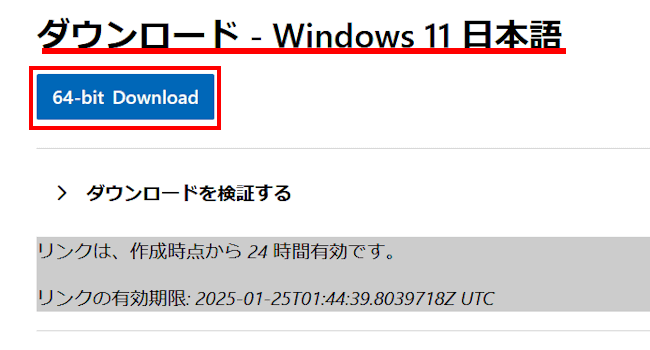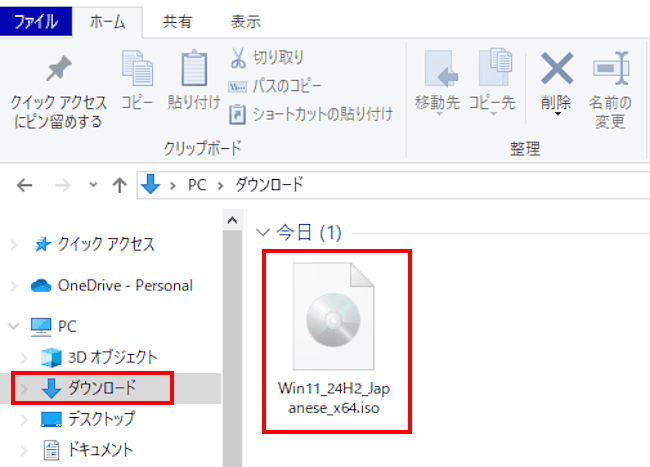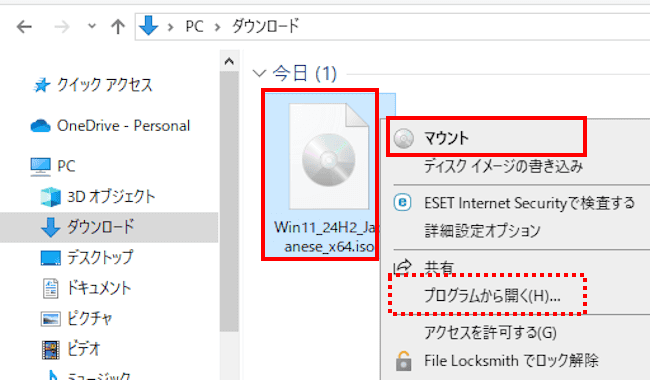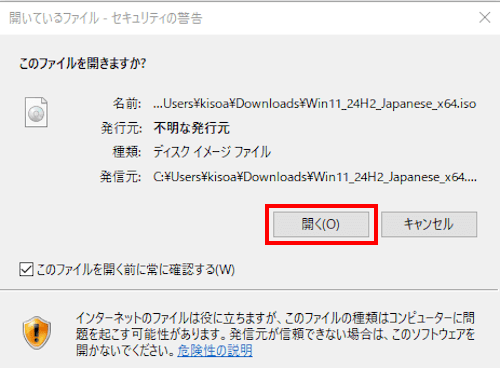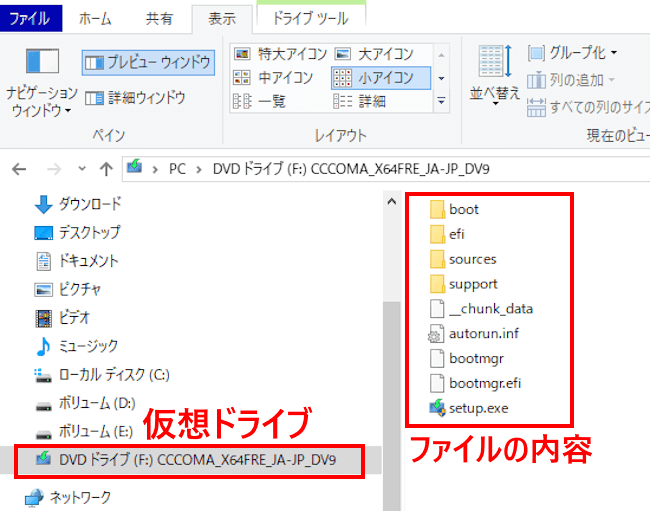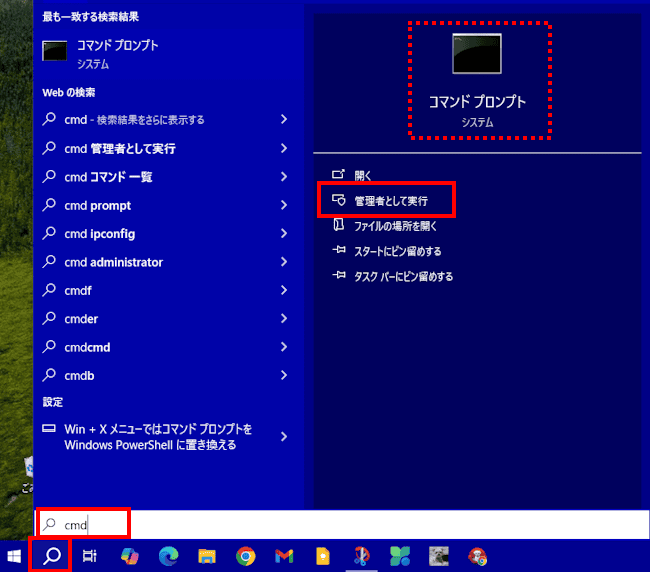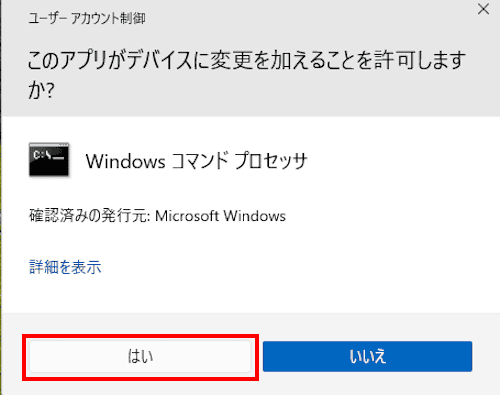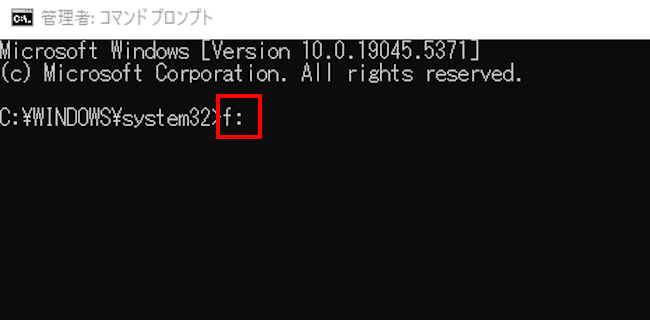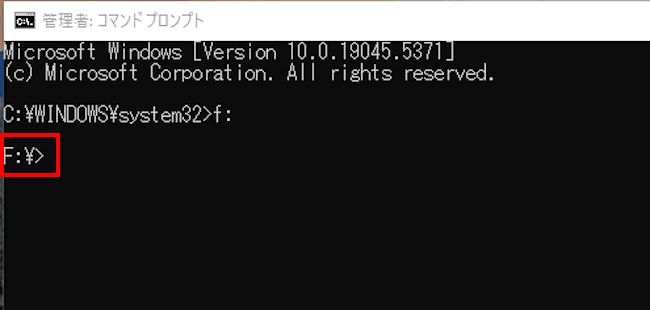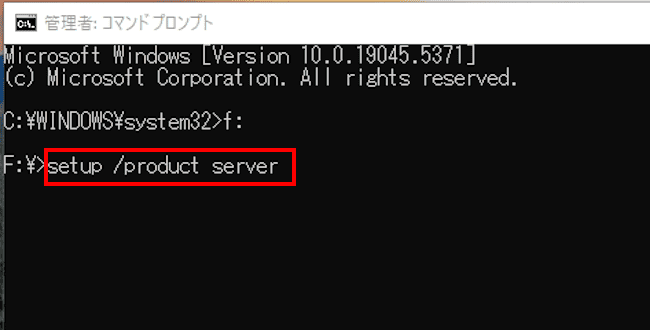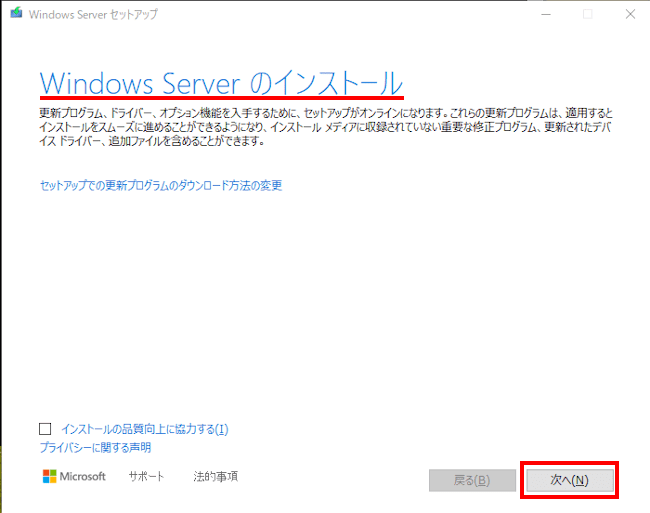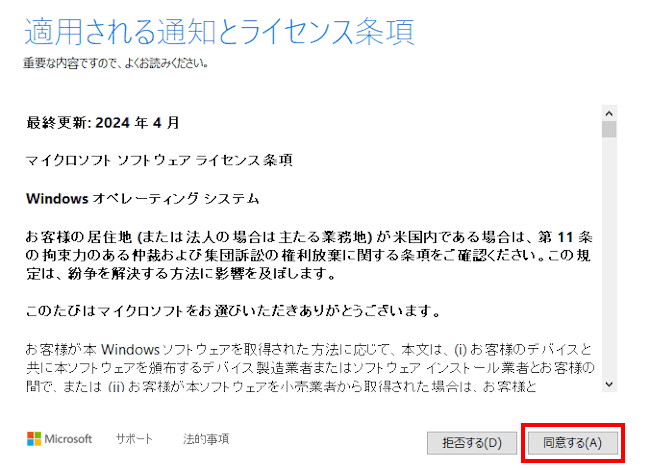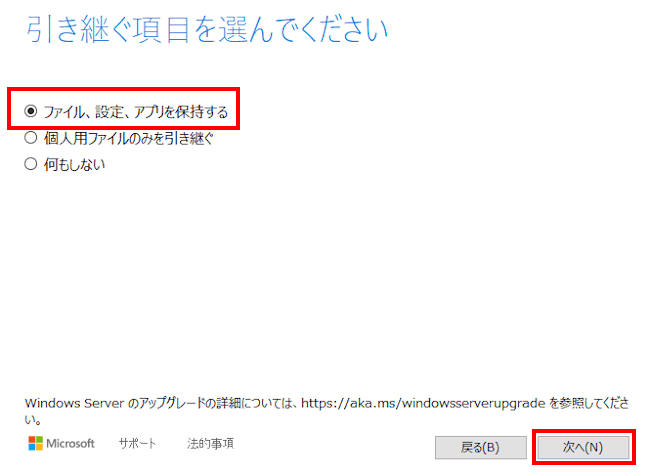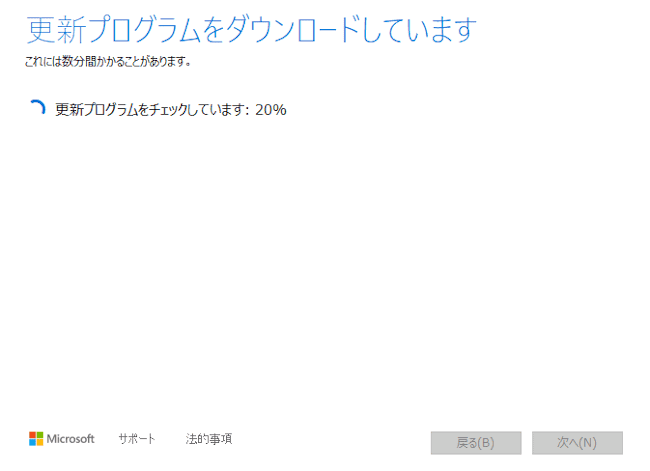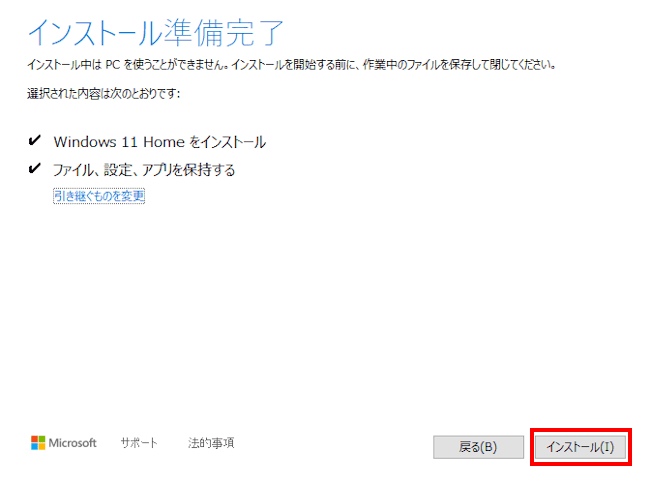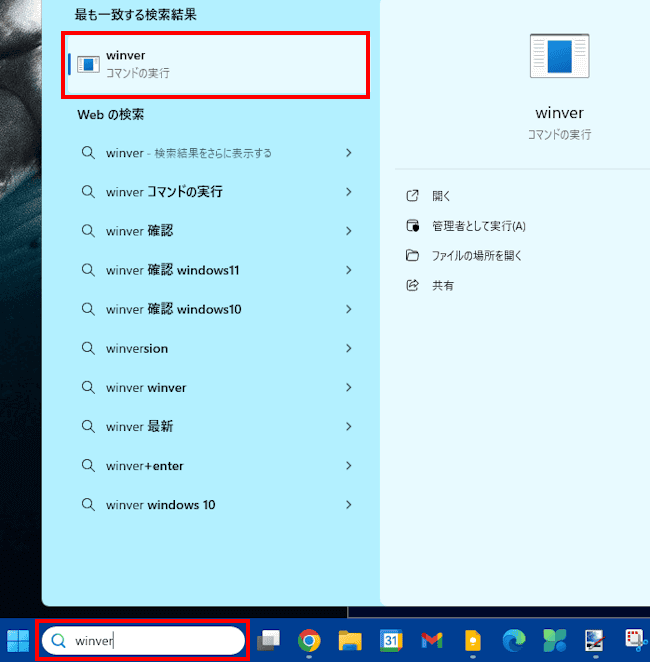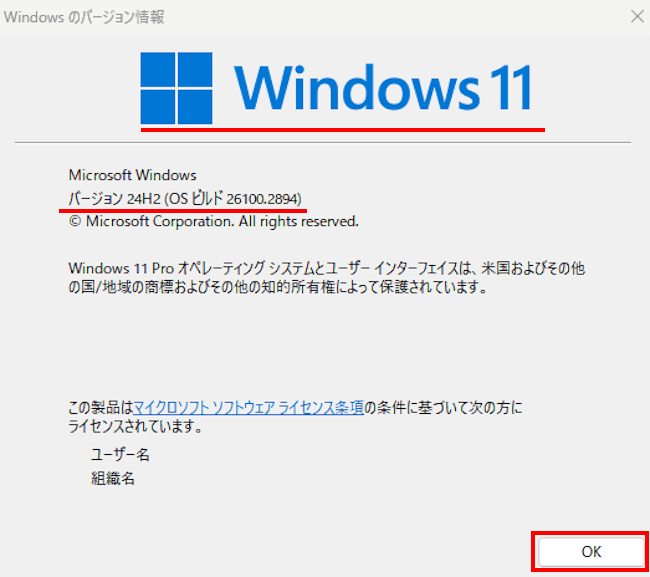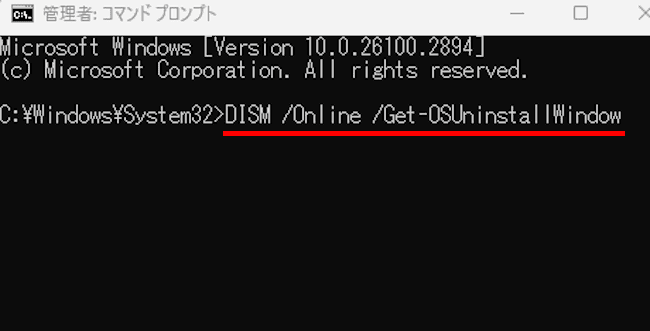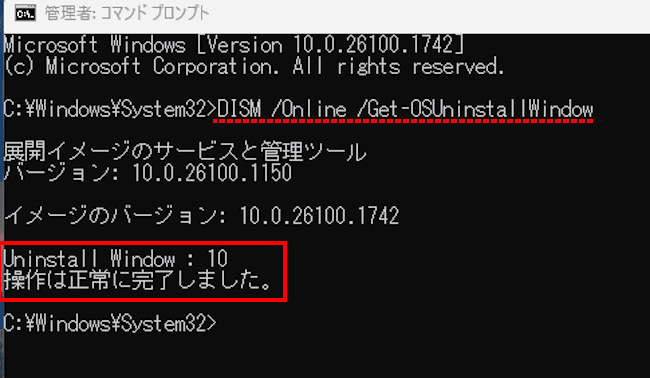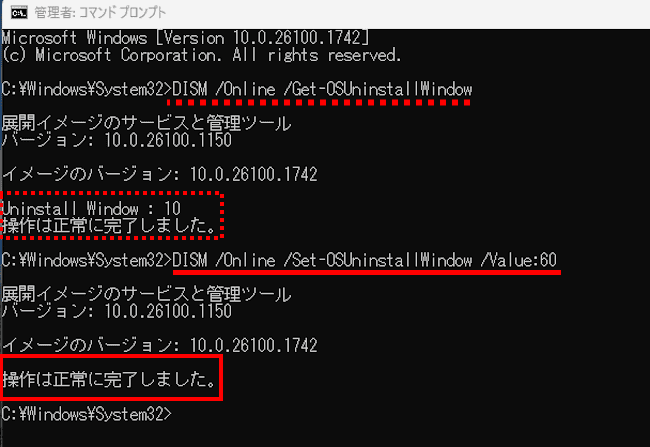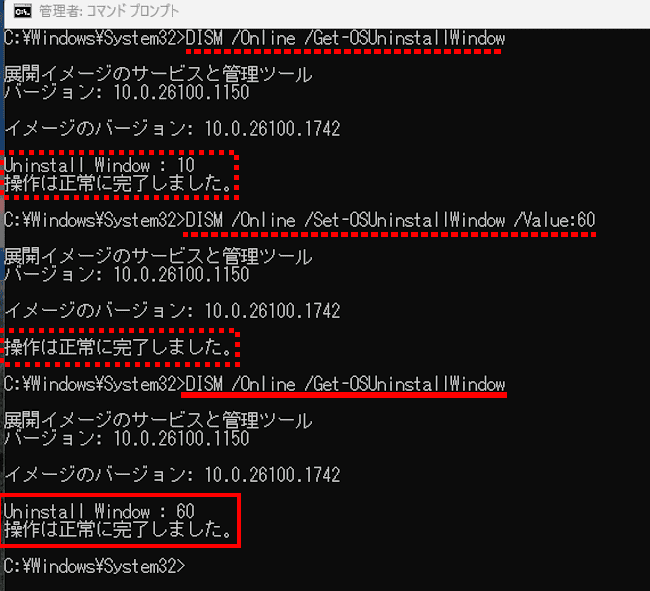更新履歴
2025年2月5日:OSインストールの制限について追記
Windows 10のサポート終了まで 1年を切りました。ユーザーの皆さんはwindows 11への 切り替えは終わっていますか。
ご存知のように、Windows 10からWindows 11へアップグレードするためには決められた最小要件を満たす必要があります。しかし、その要件をクリアできない古いパソコンも未だに巷に溢れているのです。
現在はwindows 11の最新バージョン24H2がリリースされています。そこで、今回は要件を満たさないWindows 10搭載パソコンを最新版のwindows11にアップグレードする方法と、Windows 10に戻せる期間の延長手順を紹介いたします。
1 注意事項
今回ご紹介するアップグレード方法は、Microsoftが公式に公開しているものではありません。実行するかどうかは慎重に見極め、自己責任で行うことは忘れないでください。
さらに、アップグレードはできたものの、更新プログラムの適用ができなかったり、新機能が有効にならない可能性も否定できない点にも留意してください。
参考ですが、本記事執筆時点(2025年1月25日)で更新プログラムは通常通り適用できています。ただし、OSにトラブルが生じた際のWindows 11の上書きインストールや再インストールは、実行することができません。
インストール途中で「このPCをチェックしています」とのメッセージが表示され、インストールを進めることができません。このことは理解して要件を満たさないパソコンにインストールしてください。
要件を満たさないパソコンをアップグレードさせる方法は数種類あります。たとえば起動可能なUSBフラッシュドライブを作成する「Rufus」アプリの利用、Windows Server機と誤認識させる、あるいは「Flyby11」アプリを利用するなどがあります。
今回は、Windows Server機と誤認識させて、Windows 10からWindows 11にアップグレードする方法を実行します。
アップグレード後に不具合等が生じた場合は、元のWindows 10に戻すことも可能です。以下の関連記事を参照することを強くお勧めします。
古いパソコンをWindows 11にアップグレードしたものの、何らかの異常や不具合等が発生したり、Windows Updateができなくなる可能性もあります。また、Windows 11の機能確認ができたので元のWindows 10に戻した[…]
Windows 11の使い方などについては、以下の関連記事も合わせてご覧ください。
パソコンのディスプレイに表示される文字が見づらくても我慢して使っていませんか?加齢とともに特にその傾向は強くなるようで、目は疲れるし作業効率は下がるなど不便なことこの上ありません。しかし、Windows 11の設定で表示される文字をくっき[…]
2 確認事項
まず、自分のパソコンがWindows 11にアップグレードできる要件を満たしているかどうかを確認しましょう。
もし要件を満たしていれば、本記事についてはご放念ください。
Windows Update画面で「 Windows 11 へのアップグレードの準備ができました 」と表示されていれば、本記事の内容は無視して通常の方法でアップグレードできます。
- アップグレードしたいパソコンのスペックを確認する
Windows 10の「設定」 ⇒ 「システム」 ⇒ 「詳細情報」と画面を進めます。
「デバイスの仕様」欄で「プロセッサー」(CPU)がIntelの場合は「7世代(7000番台)」、AMDの場合は「Ryzen 1000番台」以下はアップグレードの対象外です。
実装RAMは4GB以上が必要ですが、実際には4GBではWindows 11の操作には大きな支障が生じます。
今回アップグレードするPCのスペックは以下のとおりで、CPUはIntelの「4770」(4000番台)が搭載されているのでアップグレードの対象外です。
- ハードウェア要件を確認する
以下のリンクにアクセスしてハードウェア最小要件を確認します。
Windows 11 の仕様、機能、コンピューターの要件を確認する
前置きが長くなりましたが、ここからはWindows 10からWindows 11へアップグレードする手順を説明いたします。
操作は以下の手順を順番に実行します。
- Windows 11のISOファイルをダウンロードする
- ISOファイルをマウントする
- Windows 11をインストールする
- Windows10に戻せる期間の確認と延長を実行する
3 Windows 11のISOファイルをダウンロードする
まず、Microsoft公式サイトにアクセスして、Windows 11のISOファイル(システムイメージ)をダウンロードすることから始めます。
- 以下のリンクをクリックして、Microsoft公式サイトにアクセスします。
Windows 11のダウンロード - Windows 11 24H2のダウンロード画面が開きます。
画面をスクロールダウンし、「x64 デバイス用 Windows 11 ディスク イメージ (ISO) をダウンロードする」欄のプルダウン リスト「ダウンロードを選択」をクリックします。
- 「Windows 11 (×64 デバイス用のマルチエディション ISO)」を選択し、「今すぐダウンロード」をクリックします。

- 「製品の言語の選択」欄のプルダウン リスト「いずれかを選択してください」をクリックし、「日本語」を選択します。

- ボックス内の表示が「日本語」に変わったら「確認」ボタンをクリックします。

- 「ダウンロード-Windows 11 日本語」欄の「64‐bit Download」ボタンをクリックします。

- しばらく待つとWindows 11のISOファイルがダウンロードされます。
ダウンロードされたファイルは、既定ではエクスプローラーのダウンロード フォルダに保存されます。
- 以上でダウンロードの操作は完了です。
4 ISOファイルをマウントする手順
Windows 11のISOファイルがダウンロードできたら、そのファイルをマウントさせ、パソコンに認識させます。
ここで言うマウントとは、「 イメージディスク 」 を仮想ディスクとして認識させる機能です。
ISOファイルをマウントすると仮想的なDVD ドライブが用意され、その中にISO ファイルが読み込まれるようになります。
仮想的なDVD ドライブですので、物理的なDVD ドライブが装備されている必要はありません。
- ファイル エクスプローラーを起動します。
- ダウンロードフォルダにある「Win_24H2_Japanese_×64.iso」を右クリックし、コンテキストメニューの「マウント」をクリックします。

マウントが表示されない場合は、同じコンテキストメニューの「プログラムから開く」をクリックし、指示に従い操作を進めます。 - セキュリティの警告画面が表示されます。
「開く」ボタンをクリックします。
- ISOファイルが仮想DVDドライブにマウントされ、ISOファイルの内容が確認できます。
今回は仮想DVD ドライブは「DVDドライブ(F:)」と認識されていますが、このドライブ名(ドライブレター)はユーザーによりそれぞれ異なります。
ドライブ名(ドライブレター)は後述する手順で必要になります。
- 以上でマウント操作は完了です。
エクスプローラー画面は閉じても大丈夫です。
5 Windows 11をインストールする手順
ISOファイルのマウントが終わったらコマンドプロンプトを起動し、システム要件を回避してWindows 11をインストールします。
- タスクバーの「検索」ボタンをクリックし、「cmd」と入力します。
検索結果一覧からコマンドプロンプトの「管理者として実行」をクリックします。
- 「ユーザーアカウント制御画面」が表示されます。
「はい」ボタンをクリックします。
- コマンドプロンプト画面が表示されます。
上述の見出し4の操作手順④で表示された仮想ドライブ名(ドライブレター)を入力し、「Enter」キーを押します。
ここでは「F:」を入力して「Enter」キーを押しますが、皆さんのドライブ名は異なるかと思います。
たとえば「D」、「E:」、「G:」と表示されている人もいるのではないでしょうか。そのドライブ名を入力して「Enter」キーを押すのです。
- ドライブが「F:」に切り替わりました。

ドライブ名の右にWindows Server機として認識させる以下のコマンド を入力して「Enter」キーを押します。
「setup /product server」(/ の前には半角スペースが入ります)
「」は入力しません。(後述するコマンドも同様です)
(コマンドをコピーし、PowerShell画面で右クリックすればペーストできます。)
- 別のウィンドウで「Windows Serverのインストール」という画面が表示されます。
「次へ」ボタンをクリックします。
Windows Serverをインストールするわけではないので心配は無用です。
この時点でコマンドプロンプト画面は閉じておきましょう。 - 「適用される通知とライセンス条項」画面が表示されます。
内容を確認し「同意する」ボタンをクリックします。
- 引き継ぐ項目の選択画面が表示されます。
今回は「ファイル、設定、アプリを保持する」を選択しました。(これが一番楽です)
選択したら「次へ」ボタンをクリックします。
- 更新プログラムのダウンロードなどが始まります。時間を要すのでこのままの状態で待ちます。

- 「インストール準備完了」という画面が表示されます。
「インストール」ボタンをクリックします。
- 「Windows Severのインストール中」という画面が表示されます。
繰り返しますが「Windows Sever」はインストールされません。「Windows 11 24h2」がインストールされます。
インストール完了までには数回再移動したりして時間を要します。しばらく待ちましょう。 - インストールが完了すると、自動的にWindows 11の画面が表示されます。
- Windowsのバージョンを確認します。
タスクバーの検索ボックスに「winver」と入力し、検索結果一覧から「winverコマンドの実行」をクリックします。
- Windowsのバージョン情報が表示されます。

- 以上で操作完了です。
Cドライブをクリーンアップする際に表示される「以前のWindowsのインストール」という項目も同様です。
6 Windows 10に戻せる期間の確認と延長する手順
Windows 11にアップグレードしたけど不具合が発生した場合は、元のWindows 10に戻すことができます。
しかし、回復機能を利用して戻せるのは、Windows 11をインストールしてから10日間です。
その期間を過ぎると、Windows 10を再インストールすることになり、データやアプリ、設定などはすべて削除されてしまします。
そこで、本章ではWindows 10に戻せる期間の確認と、60日に延長する裏技をご紹介いたします。ここでもコマンドプロンプトを使って実行します。
6-1 現在の戻せる期間を確認する手順
既定で設定されているWindows 10に戻せる期間を確認しましょう。
- 上述の見出し5の手順①、②と同じ手順でコマンドプロンプトを起動します。(画像省略)
- ユーザーアカウント制御画面が表示されます。(画像省略)
「はい」ボタンをクリックします。 - 以下のコマンドを入力し「Enter」キーを押します。
「DISM /Online /Get-OSUninstallWindow」(/ の前にはスペースが入ります)
(コマンドをコピーし、コマンドプロンプト画面で右クリックすればペーストできます)
- 「Uninstall Window:10」「操作は正常に完了しました。」と表示されています。
これは回復機能を使って元に戻せる期限が10日であることを示しています。
- 以上で操作完了ですが、このコマンドプロンプトは閉じないでください。後述の60日に延長する手順でもこの画面を使用します。
6-2 戻せる期間を60日に延長する手順
上述のように既定ではWindows 10に戻せる期間は10日となっています。この期間を60日に延長しましょう。
- 上述のコマンドプロンプト画面のまま、以下のコマンドを入力し「Enter」キーを押します。
「DISM /Online /Set-OSUninstallWindow /Value:60」 - 「操作は正常に完了しました。」と表示されました。

- 延長期限が60日になったか確認します。
上述の見出し6-1と同じ、以下のコマンドを入力し「Enter」キーを押します。
「DISM /Online /Get-OSUninstallWindow」 - 「Uninstall Window:60」「操作は正常に完了しました。」と表示されました。
これで回復機能から戻せる期間が60日に延長されました。
- 「exit」を入力するか、右上の「✕」をクリックしてコマンドプロンプトを閉じます。
- 以上で操作完了です。
以上で「要件を満たさないWindows 10搭載パソコンをWindows 11にアップグレードする方法」に関する解説を終わります。
Windows 11については、以下の関連記事も合わせてご覧ください。
Windows 11の設定画面 Windows 11のシステムやWindows Update、ネットワーク、アプリなど様々な設定は、「設定」から実行します。従来の設定方法はコントロールパネルと併用することも多[…]
USBメモリーや外付けSSD/HDDといったストレージへの書き込みは、設定次第で高速化できる見込みがあります。本記事では外付けストレージ(USBメモリー、SSD/HDD)のキャッシュを有効化して、書き込みを高速化する方法について解説いたし[…]